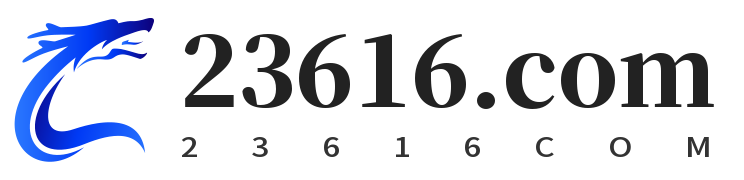探探清理本地缓存方法步骤-探探如何清理本地缓存数据
随着《探探》这款社交应用的日益流行,用户在使用过程中不可避免地会积累大量的缓存数据。虽然这些缓存有助于提升应用的加载速度,但长期累积下来也可能会占用大量存储空间,影响手机的性能和体验。幸运的是,清理《探探》本地缓存是一个简单而高效的过程,本文将带你了解清理缓存的具体步骤,帮助你保持手机的流畅运行。

为什么要清理《探探》缓存?
《探探》作为一款基于地理位置的社交应用,会在使用过程中自动生成缓存文件。这些缓存文件通常包括图片、视频、聊天记录等内容,用于提升应用响应速度。随着时间的推移,这些缓存文件会不断增多,尤其是在长时间未进行清理的情况下,占用的存储空间可能会让手机运行变得迟缓。
清理缓存还可以解决一些可能出现的功能异常,例如应用加载缓慢、闪退等问题。定期清理缓存,能够有效释放存储空间,并优化应用的性能。
清理《探探》缓存的步骤
下面是清理《探探》本地缓存的具体步骤,无论你是安卓用户还是iOS用户,都可以通过这些简单的操作来清理冗余文件。
安卓用户操作步骤:
-
打开手机设置 进入手机的“设置”菜单。
-
找到应用管理
在设置中找到“应用管理”或“应用程序”选项,点击进入。 -
选择《探探》应用
在应用列表中找到《探探》应用,点击打开应用详情页面。 -
清除缓存
在应用详情页面,你会看到“存储”选项。点击进入后,选择“清除缓存”按钮,即可清除所有缓存数据。 -
重启应用
完成缓存清理后,建议关闭《探探》并重新启动,以确保缓存数据已被成功清理。
iOS用户操作步骤:
-
进入设置菜单
打开iPhone的“设置”菜单。 -
找到《探探》应用
在设置中滚动找到《探探》应用,点击进入该应用的设置页面。 -
删除应用数据
iOS设备没有提供直接清理缓存的功能,但是可以通过卸载并重新安装《探探》来达到清理缓存的目的。点击“删除应用”,然后前往App Store重新下载安装。 -
重新登录应用
重新安装完成后,打开《探探》并登录你的账户,应用缓存将被清理,加载速度通常会有所提升。
清理缓存后的效果
清理完《探探》缓存后,用户通常会发现应用的运行速度有所提升。尤其是在老旧手机或者存储空间较小的设备上,清理缓存能够显著优化系统的性能,避免卡顿现象。清理缓存还可以解决一些由数据堆积导致的功能异常问题,如图片加载不完整、聊天记录延迟等。
定期清理缓存的建议
虽然清理《探探》缓存可以提升应用的使用体验,但不建议过于频繁地清理。缓存的积累通常是为了提高应用的效率,定期清理即可,而频繁清理则可能导致每次启动应用时需要重新加载大量数据,反而影响使用体验。
对于大多数用户来说,建议每隔一段时间清理一次缓存,尤其是在应用运行缓慢或存储空间不足时,可以考虑进行清理。
常见问题解答
问:清理缓存后,聊天记录会丢失吗?
答:不会。清理缓存仅仅是删除应用存储的临时文件,不会影响你的聊天记录或其他个人数据。你仍然可以正常查看历史聊天记录。
问:清理缓存能解决闪退问题吗?
答:在某些情况下,缓存积累过多确实可能导致应用闪退。清理缓存后,应用可以重新加载必要的数据,从而可能解决闪退问题。但如果问题持续存在,建议尝试更新应用或重装应用。
问:如果不清理缓存会怎么样?
答:长期不清理缓存可能会导致应用变得缓慢,并且占用大量存储空间,尤其是在手机存储容量有限的情况下,可能会影响其他应用的使用。
总结
定期清理《探探》缓存是提升使用体验的重要步骤,尤其是在手机存储空间紧张或应用运行不畅时。通过本文介绍的方法,你可以轻松清理《探探》的本地缓存,释放存储空间,并提高手机的运行效率。无论是安卓还是iOS用户,都可以按照简单的步骤操作,确保《探探》保持最佳性能。